ららです。
無料レポートって、どこかからいただいたテンプレートを使いますが、
テンプレートの表紙の画像を削除すると、表紙にページ番号が表示されてしまうんですよね。
私はこれがすごくイヤでした。
表紙にページ番号だなんて、恥ずかしくって世に出せません;;
これを解消する方法をご紹介します。
これは、自作の表紙のキャプチャです。
ページ番号(フッター)が表示されてしまっています;;
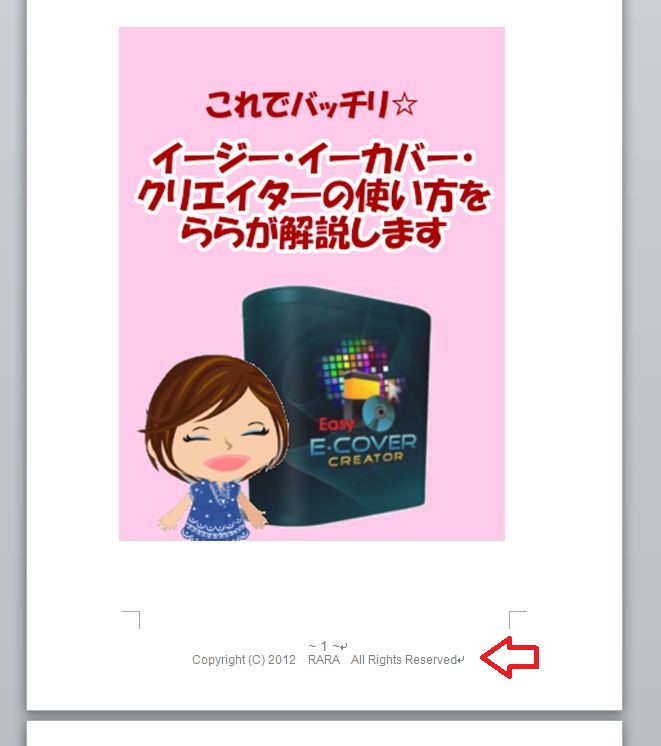
メニューバーから、下図の矢印の通りにクリックします。
最後のオプションは、ONにしてください。

ほら、表紙のフッターが消えました。
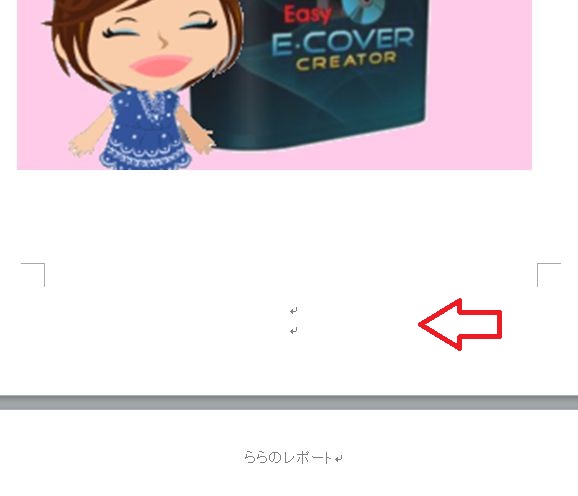
でもこれで終わりじゃありません。
ページ番号が、2ページから始まっています。
ちょっとこれじゃ、格好悪いので、1ページから始まるようにします。
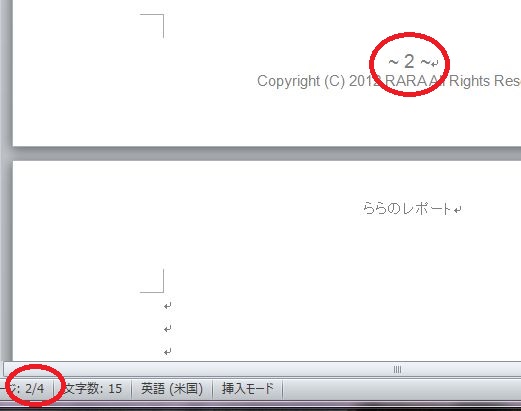
ヘッダー・フッター付近をダブルクリックして、ヘッダー・フッター編集モードにします。
赤丸のようにクリックします。
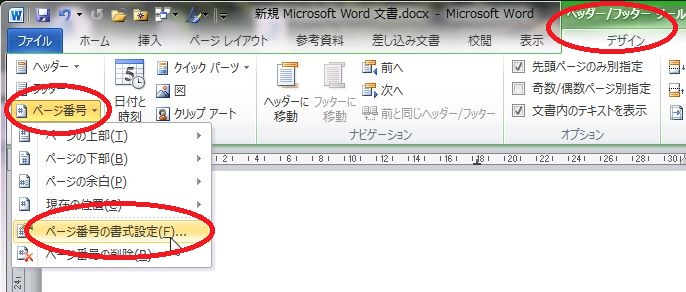
開始番号をゼロにして、OKをクリック。

ヘッダー・フッターを閉じます。
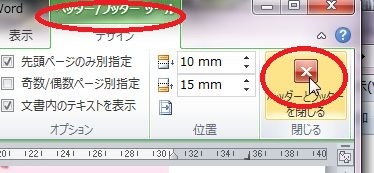
1ページから始まるようになりました。
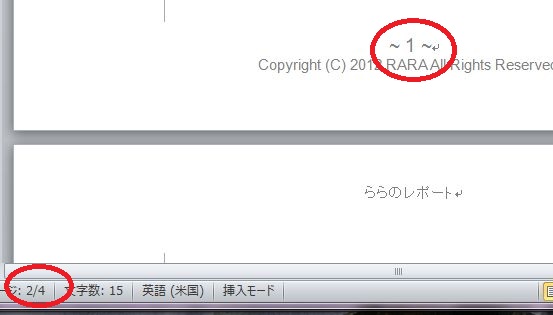
知らないうちは、すごく難しそうに見えるのに、やってみるとカンタンですよね。
ぜひ、素敵なレポートを作ってくださいね。




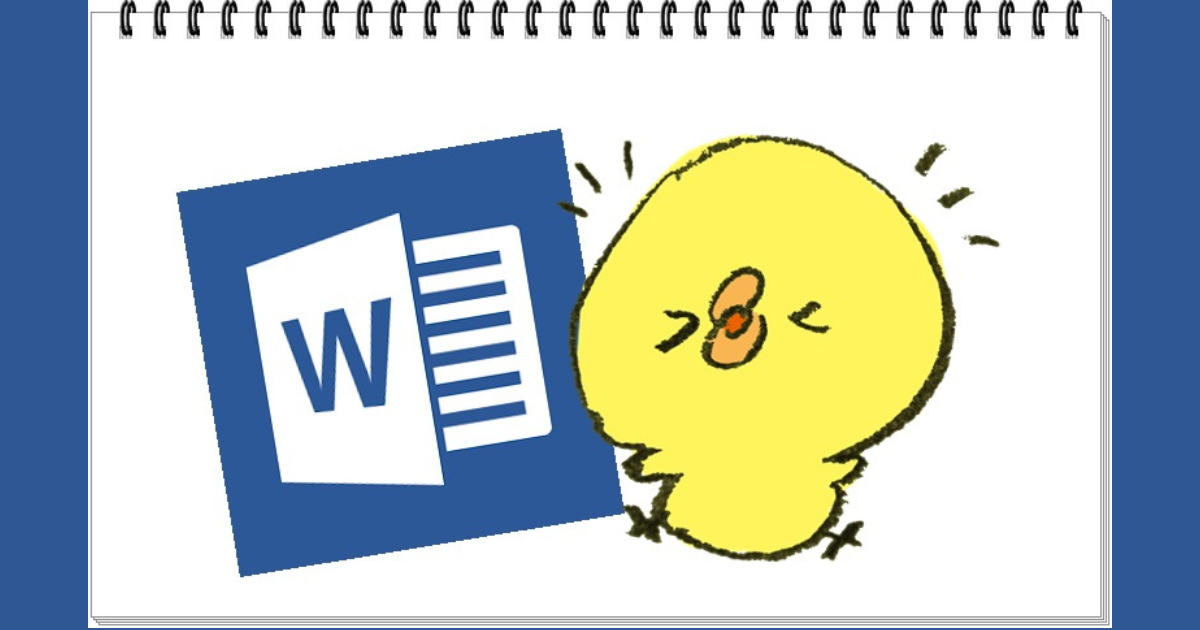




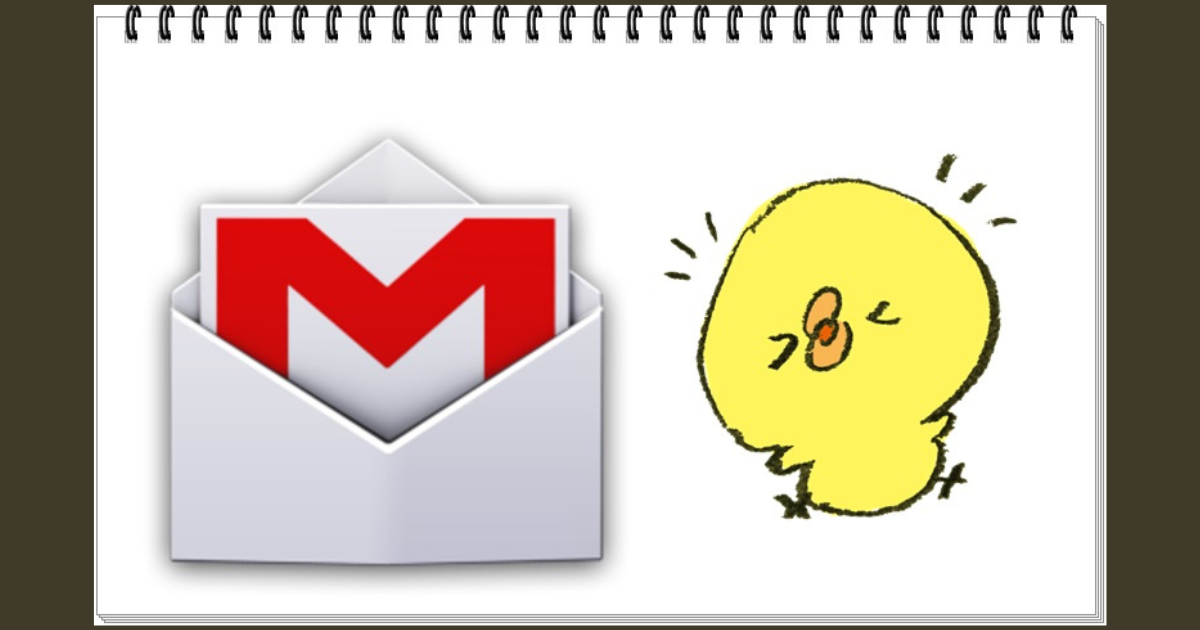





コメント
コメント一覧 (0件)
ららさん
こんばんは
kazuakiです!
こないだは電子書籍ありがとうございました。
お役に立ちましたでしょうか?
今日は応援に伺いました♪
私も先月末に無料レポートを作成しました。
私の場合、WORDの使い方がにがてなので
Open Office Writterとゆうものを使いました。
でも今日は知識としてフッターの使用法を学ぶことができました。
ありがとうございます。
また伺います♪
kazuakiさん
ご訪問&コメントありがとうございます。
WORDが苦手なときには、そういう手もあるんですね。
私も最初はわからないことだらけで、
全然レポートを進めることができませんでした^^;
ちょっとお役に立てて良かったです。
応援ありがとうございました。
ららさん
はじめまして、ひろしといいます。
助かりました。セッション分けたり
していましたけど、これなら簡単にできますね。
ありがとうございました。
ひろしさん
はじめまして。ご訪問ありがとうございます。
WORDは、知っているようで知らないことが
けっこうありますよね。
お役に立てれば嬉しいです^^